word2016如何制作明星卡贴——林心如二
1、如下所示,
打开word2016软件,新建一个空白的文档,
保存为:
word2016如何制作明星卡贴——林心如二

2、点击标题栏中的“插入”,
在插入工具栏中点击“图片”
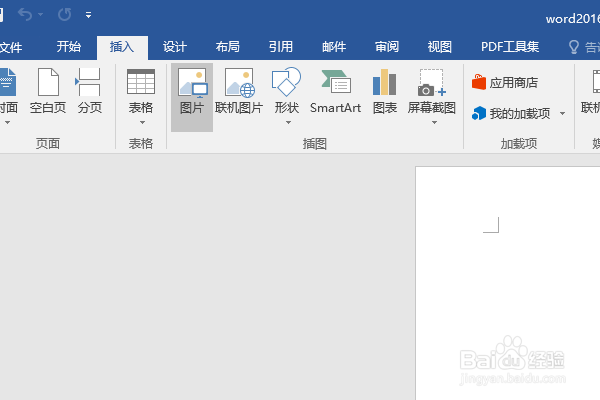
3、在电脑中选择“林心如”图片,点击插入,

4、点击图片,在格式工具栏中设置图片效果:阴影为透视,发光橙色效果。
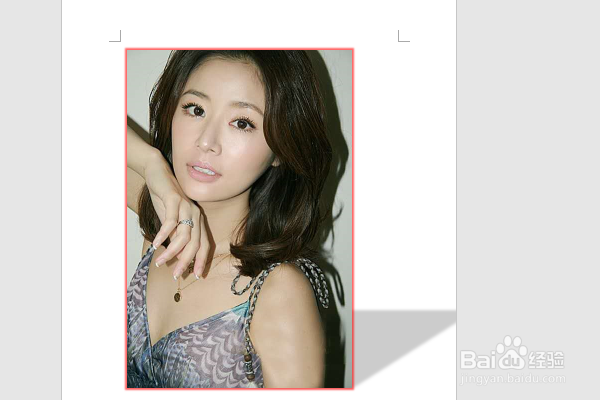
5、还是在格式工具栏中点击“颜色——饱和度300”
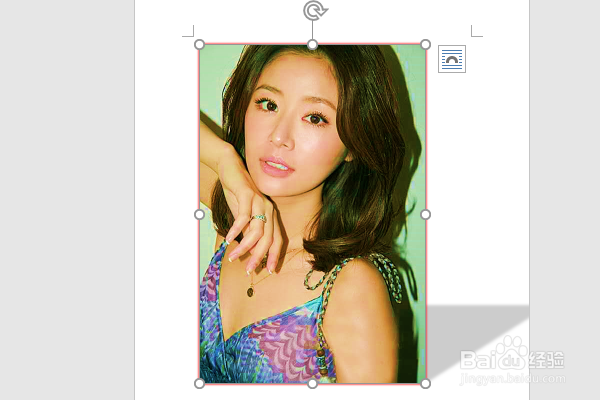
6、插入一个艺术字,设置形状填充为紫色,
修改艺术字内容为“来呀☺☺☺☺林心如”,
设置文字方向为垂直,
移动艺术字到图片的右边,
至此,
这个林心如卡贴就制作完成。

声明:本网站引用、摘录或转载内容仅供网站访问者交流或参考,不代表本站立场,如存在版权或非法内容,请联系站长删除,联系邮箱:site.kefu@qq.com。
阅读量:47
阅读量:87
阅读量:105
阅读量:88
阅读量:172